Samsung Galaxy Note8 SM-N9500/N9508如何设置WLAN热点允许设备? (Android 7.1.1)
当您开启WLAN热点后,可以将其连接状态设置为仅限允许的设备,以防止非允许设备连接您的WLAN热点,若想使用该功能,请按以下步骤操作:
步骤
注:请先开启WLAN热点,点击这里可查看开启方法。
1.在主屏幕上,点击【设置】。
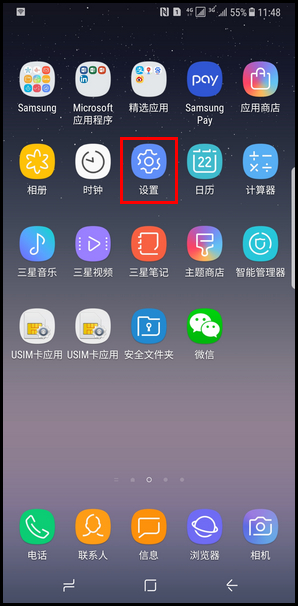
2.点击【连接】。
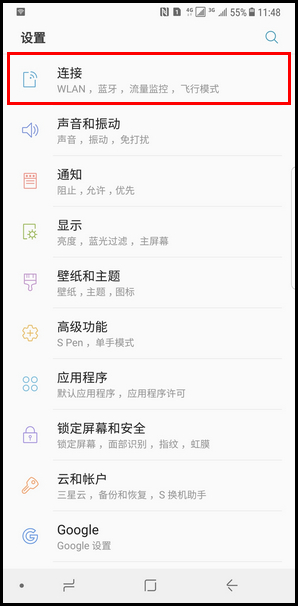
3.点击【WLAN热点和网络共享】。
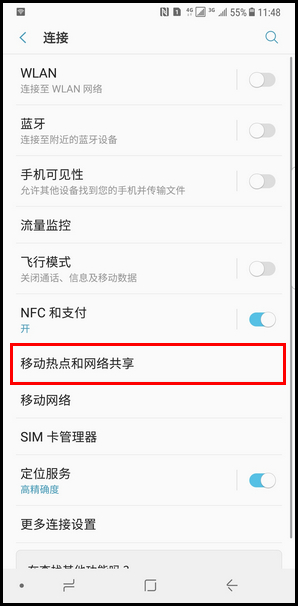
4.点击【移动热点】。
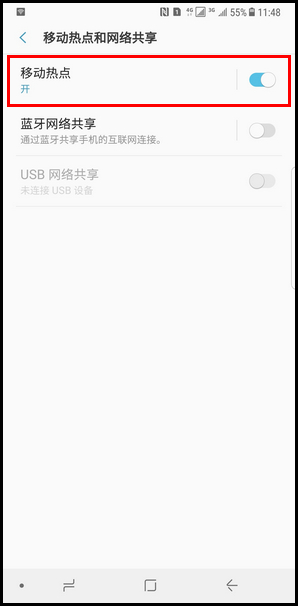
5.点击【更多】图标。
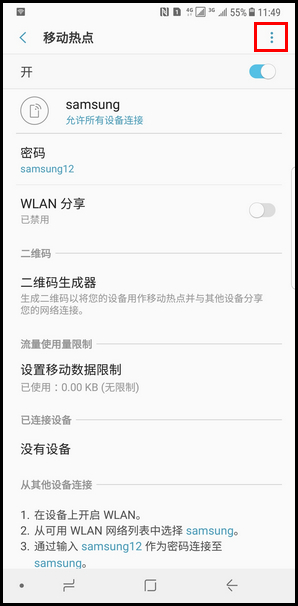
6.点击【允许设备列表】。
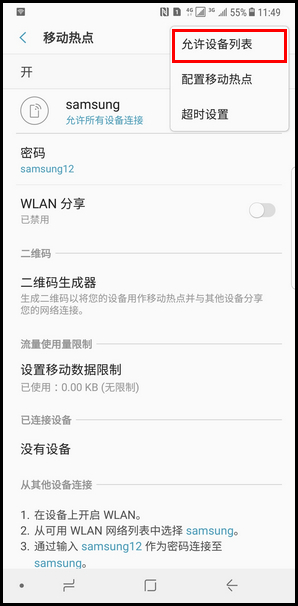
7.点击【添加】。

8.输入添加至允许设备的名称及MAC地址。 (注:手机MAC地址查看路径:WLAN-更多-高级设置-MAC地址。)

9.输入后点击【添加】。
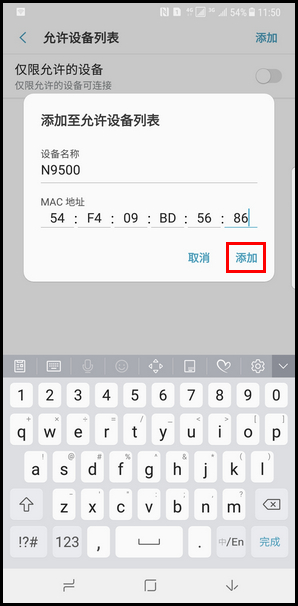
10.一个设备已添加。点亮“仅限允许的设备”右侧的滑块开关。

11.已将WLAN热点连接状态更改为仅限允许的设备,非允许设备无法连接。
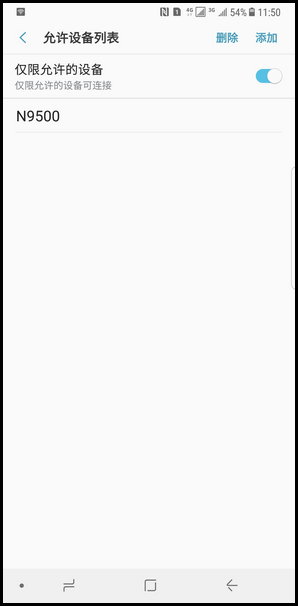
若上述不是您要找的问题,请在页面下方选择其他服务,例如微信客服或查询服务中心等。

声明:本网站引用、摘录或转载内容仅供网站访问者交流或参考,不代表本站立场,如存在版权或非法内容,请联系站长删除,联系邮箱:site.kefu@qq.com。
阅读量:173
阅读量:129
阅读量:145
阅读量:55
阅读量:172